7 trikke töö Word, mis teab kõik ei
Töö Ja õppimine / / December 25, 2019
Layfhaker kogutud mõned nipid Microsoft Word, mida ei teadnud juba aastaid. Mõned neist on hea, kuid teiselt teile muljet.
1. Kuidas leida kursori
Iga kord, kui sulgete dokumendi Word salvestab leht, kus töö lõpetada. Järgmine kord, kui avate faili siis pakutakse alustada samast kohast. Mugav? Puuduvad sõnad!
Kujutlege: teil on multi-leheküljeline dokument, nagu näiteks majandusaasta aruande või väitekirja. Olete nda lehe ja näha fakte, mida vajate, et kontrollida üle edaspidi. Sukelduda sügavale, nii et praegune leht number tuleb kirjutada kusagil. Kuidas naasta ilma meeldetuletusi?
Jätke kursor ja järk-järgult liigub. Naasmiseks "ankur", vajutage klahvikombinatsiooni Shift + F5.
See käsk viib teid koheselt rida, kuhu paigutatakse kursor ette.
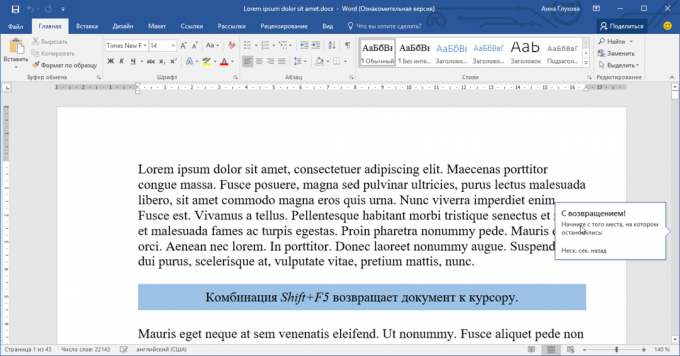
2. Kuidas täita dokumendi juhuslikult teksti
Mõnikord Word vaja juhusliku hulga read ja punktid. Näiteks selleks, et katsetada uut funktsiooni, ja näidata seda kolleegidega. Dial see kolmel viisil: aktiivselt kolistama klahvide paar minutit alla add-in Word või liiga lühike käsk.
Sisesta = lorem (2,3) ja vajuta "Enter" klahvi Word loob kaks lõiku kolm lauset. Sulgudes võib olla täiesti ükskõik.
Täiteaine on kasulik ja kui te esitate paigutuse ja ei taha teksti tõmbaks tähelepanu temast eemale.
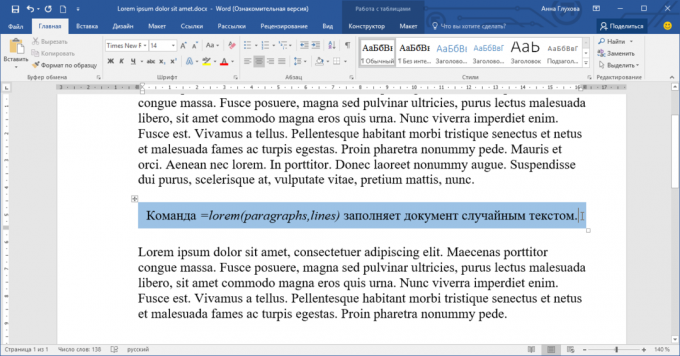
3. Kuidas kasutada automaatteksti
Eraldage faili ettevõtte andmed või passi andmeid ei ole enam vaja. Word on notsu Tekstijuppide, mida saab kasutada siis, kui neid vajate. See on kasulik kontoritöö, täis väljendeid ja standard malli tähed.
Teksti esile ja vajutage klahvikombinatsiooni Ctrl + F3 - fragment salvestatud automaatteksti. Pistke see dokument kasutades Ctrl + Shift + F3.
Automaatteksti sakk on "Insert" rühma "Tekst" all "Quick Parts". Märkus: Automaatne tekst võib saata erinevates osades dokumendi või panna päised ja jalused.

4. Kuidas kiiresti eemaldada sõnu, lauseid, lõike,
Rumor on see, et keskmine lause pikkus Vene keel on umbes 10 sõna. Keskmine sõna pikkus on veidi üle 5 tähe. Nii, et kustutada üks lause BackSpace nuppu, vajutage seda kuskil 60 korda. Kui sa ei pahanda nuppu, mõtle oma aega.
Hoides all Ctrl klahvi ja Backspace, kustutada kogu sõna. Hoides all Alt klahvi ja vajutage BackSpace, et tuua tagasi kogemata kustutatakse sõna.
Eemaldamiseks fragmendid ei saa enam ilma kiire vabanemise. Kogu lause on ühe hiireklõpsuga hoides Ctrl ning lõikes - kolmekordne klõps iga sõna.
5. Kuidas leevendada oma silmad pärast pikka lugemine
üldiselt sõna võimalused See on tumehall kujundus. Mõned kasutajad ei leia seda rohkem õrn silmade: valge taust ei ole nii palju vaeva silmadele, kui see asub umbes kontrastse raami. Lisaks tekstiredaktor pakkumised lihtsustunud lugemise pikki dokumente muutes värvi lehekülge.
Lülita tab "View" ja minna lugemise režiimis. Avage täpsemate seadete teha taustal musta või helepruun.
Siin saab määrata veeru laiuse või kuva pardal märkmeid.

6. Kuidas asendada kõik pildid dokumendis ühe hoobiga
Ärge segi ajada, kui me eeldame, et 9 10st kasutajate Word ei suuda ette kujutada oma elu ilma funktsiooni "Otsi ja asenda". Veelgi enam, peaaegu ükski neist teab oma lisafunktsioone.
Kopeeri pilt lõikelauale, avada tekstiredaktoris ning helistada dialoogis "Otsi ja asenda» (Ctrl + H). Sisesta "Otsi" väärtus ^ g, ja "muutus» - ^ c. Vajuta "Asenda kõik", eemaldada dokumendi kõik pildid ja pane nende asemele sisu lõikelauale.
Me kaotasime eelduste miks see on vajalik. Muide, sama tunne tekib inimestel, kui ta pöördub Looja jaoks elu mõte. :)

7. Kuidas kasutada kalkulaatorit
Word on hea õppekava aritmeetika. Vaata seda on väga lihtne: tuua piisavalt kalkulaator ikooni Quick Access Toolbar.
Mine "Muud meeskonnad" kiirmenüü. Switch to "Kõik meeskonnad" ja leida võimalus "Arvuta". Lisa see Quick Access Toolbar. Ikooni sõõrikujuline on mitteaktiivne kuni ajani, mil te ei anna avaldise. Arvutamise tulemust, vaadake alumises vasakus nurgas.
Nagu näete, tekstiredaktor teab järjekorras matemaatilisi tehteid, ning mõistab, et 2 + 2 × 2 ei ole võrdne 8.
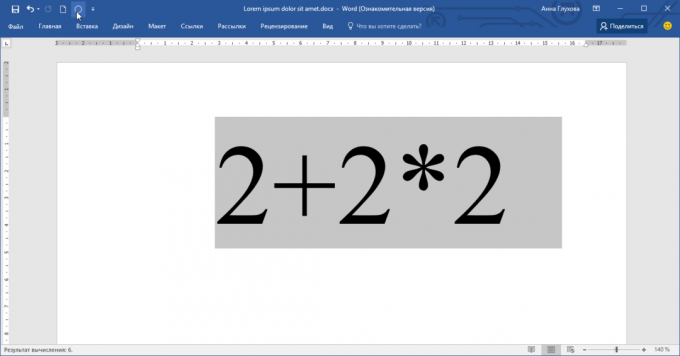
Loodame, et suutsime üllatada. Kui ei, proovige meid üllatada kommentaarides ise.



